我想你会同意我说的:当人们谈论博客时,一个名字如 “WordPress= 比起来更频繁地出现 “威克斯” 和 “ Shopify”. 这主要是因为很多人不知道 Wix和Shopify 具有出色的博客功能。
没错,这两个平台并不是主要以其 博客 能力。 但它们都具有强大且易于使用的内置博客功能。
维克斯 最出名的是一个完全成熟的网站建设者,可以帮助您在创纪录的时间内创建一个网站。
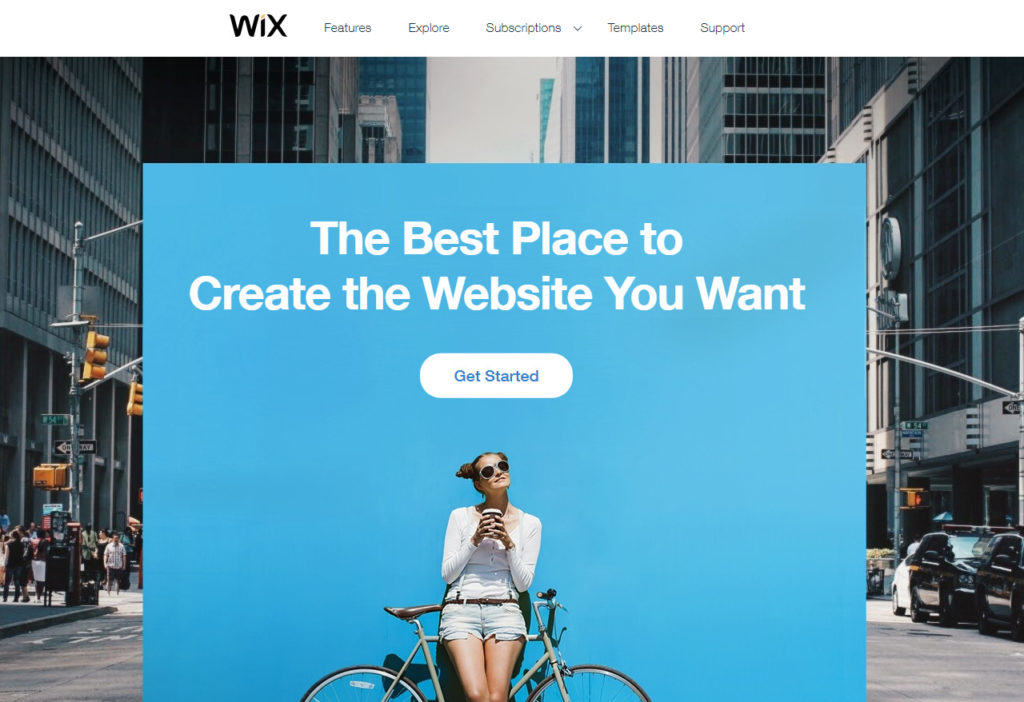
您还可以 在Wix上创建各种网站 感谢诸如Wix编辑器,Wix ADI,精美主题和作品之类的工具。
那家伙在 Wix为您提供免费计划 希望你能从中获取付费计划 $ 16 /月.
如果你选择免费计划,你可以先选择 支持SSL的子域 例如, matt123.wixsite.com/website rating 但是 您可以随时购买新的自定义域或将现有域链接到Wix站点。
Shopify商铺另一方面,它是一个声誉良好的电子商务平台。

Shopify商铺 专注于帮助您在咖啡变冷之前推出强大的在线商店。 该平台附带一个直观的商店构建器,使用起来非常愉快。
您可以自定义各种电子商务主题,以获得最佳版本的在线商店。
免费试用即可开始 支持SSL的子域 例如 https://websiterating.myshopify.com,但您始终可以从仅开始付费的计划中获得高级订阅 $ 29 /月.
大多数人不知道的是,这两个平台都有非常简洁的博客功能。
这是正确的; 您可以使用 Wix 和 Shopify 内置的博客功能来运行与竞争对手相媲美的博客 WordPress 或利基市场中由Blogger驱动的博客。
在本指南中,我向您展示 如何使用Shopify和/或Wix进行博客。 在最后的评论部分分享您的发现和想法,以促进讨论。
有了这个,让我们开始工作。
如何使用Wix进行博客
让我们从维克斯开始。 如何在 Wix 上创建博客?
我在这里的假设是你是初学者,所以请继续 Wix.com 并击中 立即购买 按钮让球滚动。
创建一个新的Wix网站
在下一页上,您可以选择登录或注册。 在我们的例子中,击中了 用户注册 链接如下图所示。

在注册页面上,使用您的电子邮件和密码填写表单,然后单击 用户注册 按钮如下图所示。

之后,Wix会要求您详细了解您的业务,但您可以跳过此部分,如下所示。
我选择提供更多详细信息,因为这有什么害处? 我可以提供的有关我的业务的信息越多,体验就越好 维克斯 可以提供。

在回答了两到三个简单的问题之后,您将最终登陆以下页面。

正如您在上面的页面上看到的,您可以选择一个模板或让 Wix ADI 创建一个网站 为你。 ADI 只是以下的首字母缩写词 人工设计智能。
Wix ADI 工具创建网站 根据您对某些问题提供的答案自动生成。 选择适合您的路线; 我们只需要一个实时站点来创建博客,还记得吗?
出于本教程的目的,我使用了模板,因为我喜欢亲自动手的方法。 单击 选择一个模板 上面的链接导致了 模板 页面如下所示。

在上面的页面中,您可以访问各种类别的许多模板。 点击选择一个适合您需求的 编辑 按钮如下所示。
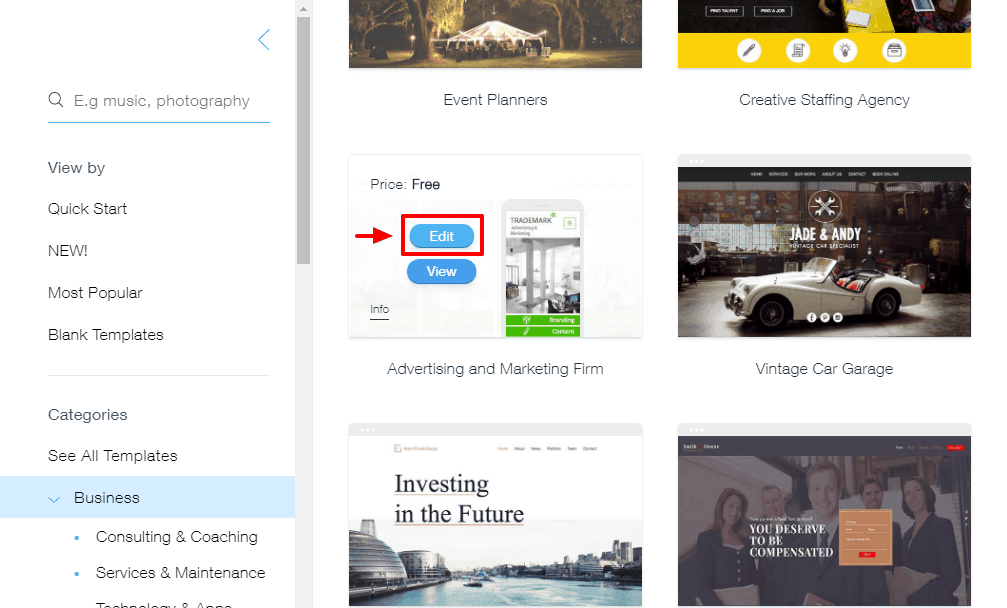
选择一个模板将在新标签中启动精彩的Wix编辑器,我们将在下面重点介绍。
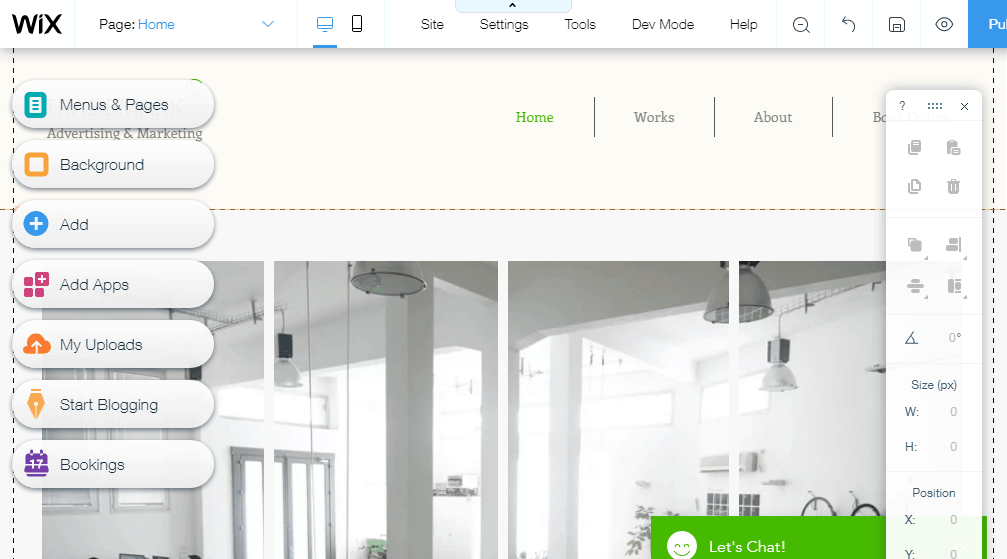
根据需要自定义您的网站,一旦您对结果感到满意,请点击 发布 编辑器右上角的按钮。
这样做会弹出一个弹出窗口,允许您1获得免费的Wix.com域或2)连接您自己的自定义域。
对于这篇文章,我选择了免费的Wix.com域名。
在那之后,击中了 保存并继续 我们在下面详述按钮。

接下来,点击 立即发布 链接发布您的网站或 完成 按钮返回Wix编辑器,我们在下面的屏幕截图中突出显示。

出于我们教程的目的,我选择发布网站,从而引导我们进入以下弹出窗口。

那很快,对吗? 点击 浏览网站 上图中显示的按钮可以看到您全新的网站。
你的域名是这样的 https://matt123.wixsite.com/websiterating.
是的,我知道它又长又丑,但它有效! 此外,您始终可以添加自定义域名。
下面,查看我们创建的示例站点,而不触及任何一行代码。

关于5分钟的时间不错。 记住你可以自定义任何 Wix模板 直到你放弃,所以让你的想象力疯狂。
尽管如此,我们并不是来创建 Wix 网站的。 我们都在这里了解有关 Wix 博客功能的更多信息。
将博客添加到您的Wix网站
现在我们有了一个实时网站,让我们添加一个博客,这样您就可以开始分享您的想法,新闻和更新。
在Wix编辑器中(这件事是美丽的还是什么?),点击 开始写博客 按钮然后 立即添加 如下图所示。

等待该过程完成,然后在出现的弹出窗口中单击 立即购买 我们在下面突出显示按钮。

到目前为止一切顺利,一切都像馅饼一样简单。 遇到问题? 请不要犹豫,在评论中与我联系。 快速前进。
Wix编辑器非常直观。 点击 立即购买 按钮会带你去 博客经理 滑入式如下所示。

使用上述博客管理器,您可以创建新帖子,管理现有帖子以及添加博客元素。
因为这是你的第一次,打了 创建一个帖子 按钮启动下面显示的漂亮的帖子编辑器。

不要让简单的界面欺骗了您,上面的帖子编辑器加载了增强您的帖子所需的所有功能。
例如,要添加特色图片,类别和SEO,只需点击 帖子设置 上面显示的帖子编辑器右侧的链接。 这样做将启动下图所示的滑入式菜单。

使用 Wix 博客非常简单,我不希望您遇到任何问题。
您需要的每个功能都是公开的,您不必像专业人士那样深入挖掘博客。 真的,如果我自己这么说的话,写博客会变得非常愉快。
请注意: 添加博客后,请记得单击 发布 Wix编辑器中的按钮可保存更改。 否则,您的博客将保持未发布状态。
最好的部分是 Wix 编辑器会自动将博客添加到您网站的菜单中。
如果返回到示例站点,我们发现博客页面已经在运行中(为了更好的评估,他们甚至还添加了几个示例帖子)。 参见下图。
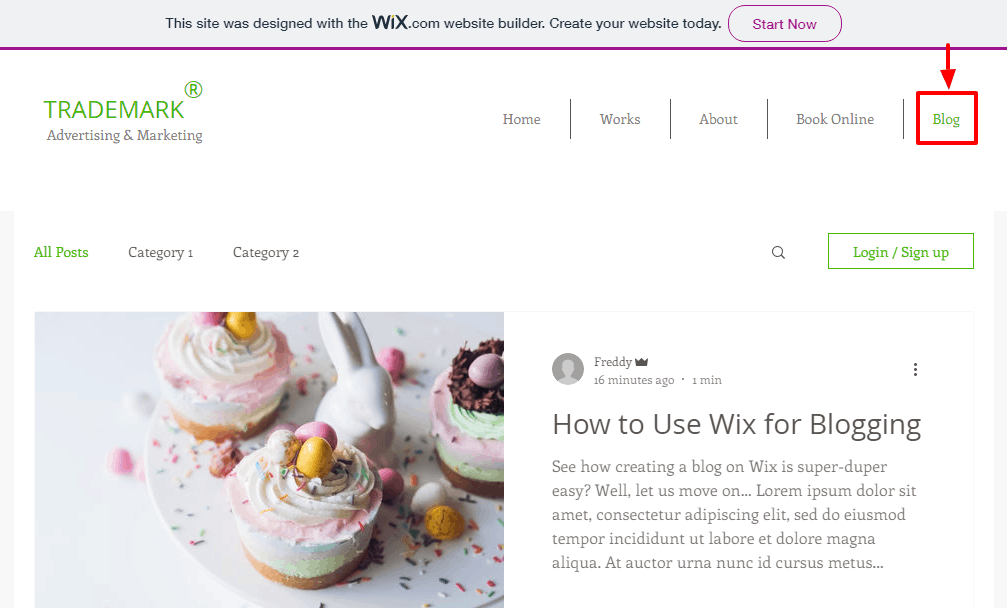
就是这样!
这就是您在 Wix 上创建博客的方式。 我们是否遗漏了您想了解更多的重要领域? 请在评论中让我知道,我会很乐意更新帖子。
请记住,您可以根据自己的喜好自定义博客并统治博客丛林。 我们当然希望您像服用类固醇的雄鹰一样翱翔高空。
前往 Wix.com并立即开始 让你的博客开始。
除了 Wix,让我们学习如何创建博客 使用Shopify.
如何使用Shopify进行博客
Shopify是一个很棒的电子商务平台(查看我的Shopify评论 并找出原因),但作为博客平台,它如何与竞争对手抗衡呢? 以下是您可以在 Shopify 上轻松创建博客的方法。
前往 Shopify.com (我仍然假设你是新手),然后点击 开启免费体验 按钮如下所示。

接下来,输入您的电子邮件地址,密码和商店名称。 然后打 创建您的商店 我们在下面的screengrab中突出显示按钮。

专家提示: 养成创建强密码的习惯。 此外,永远不要使用相同的 跨不同账户的密码 并定期更改您的密码。
一旦您的详细信息通过,Shopify会将您重定向到介绍页面,就像Wix一样,他们会询问有关您的商业的更多信息。 这是看起来如何。

尽可能多地告诉他们。 或者,您可以跳过欢迎页面直接开展业务。
像往常一样,我花时间为本教程提供尽可能多的信息。 最后,您将获得如下所示的管理仪表板。

在您执行任何操作之前,请登录您的邮箱并确认您的电子邮件。

点击 完成注册 按钮将带您返回Shopify管理仪表板。 在管理仪表板上,您可以执行以下操作。 你可以(按编号顺序):
- 开始向商店添加新产品
- 自定义主题
- 添加自定义域
我将简要介绍前两个区域,然后我们可以添加一个博客。 交易吗? 太棒了🙂
将新产品添加到Shopify商店
将新产品添加到您的 Shopify商店 是四年级学生的东西。 只需登录到您的管理仪表板,然后单击 添加产品 按钮如下图所示。

在接下来的产品编辑器屏幕上,添加您的产品详细信息(并且您可以添加很多!)然后点击 保存 按钮如下图所示。

添加您的产品后(您可以添加任意数量的产品),点击 主页 返回管理仪表板,如下所示。

自定义Shopify主题
Shopify允许您自定义在线商店的外观和感觉,而不会出汗。 怎么样做? 在“自定义主题”选项卡下的管理信息中心中,点击 自定义主题 按钮如下图所示。

单击上面的按钮可以进入 Shopify主题页面,您可以从一系列免费和高级主题中进行选择,如下所示。 对于本教程,我选择了免费主题。
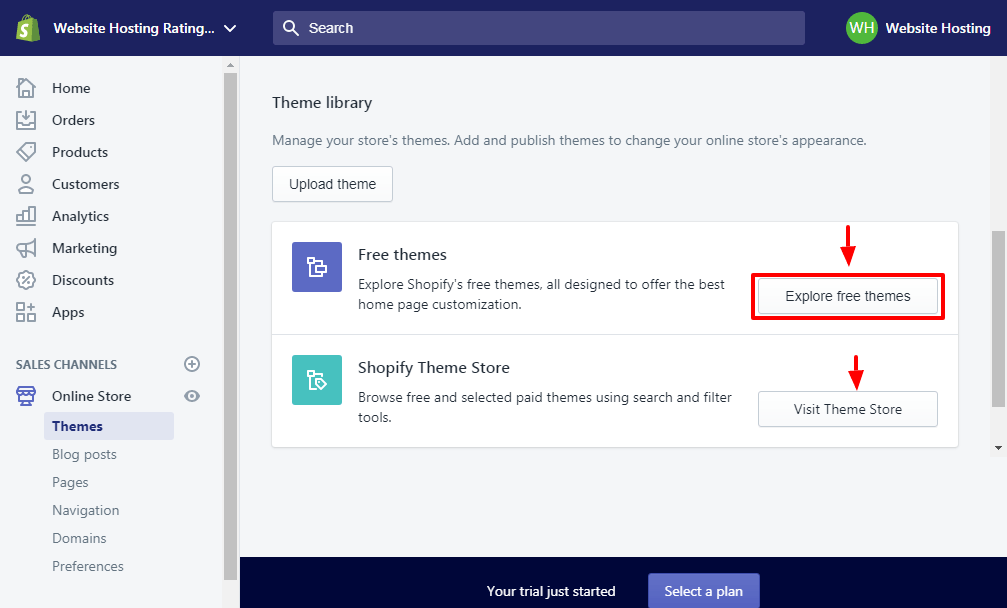
点击 探索免费主题 按钮启动下面显示的弹出窗口。

单击您选择的主题,然后点击 添加到主题库 按钮如下图所示。
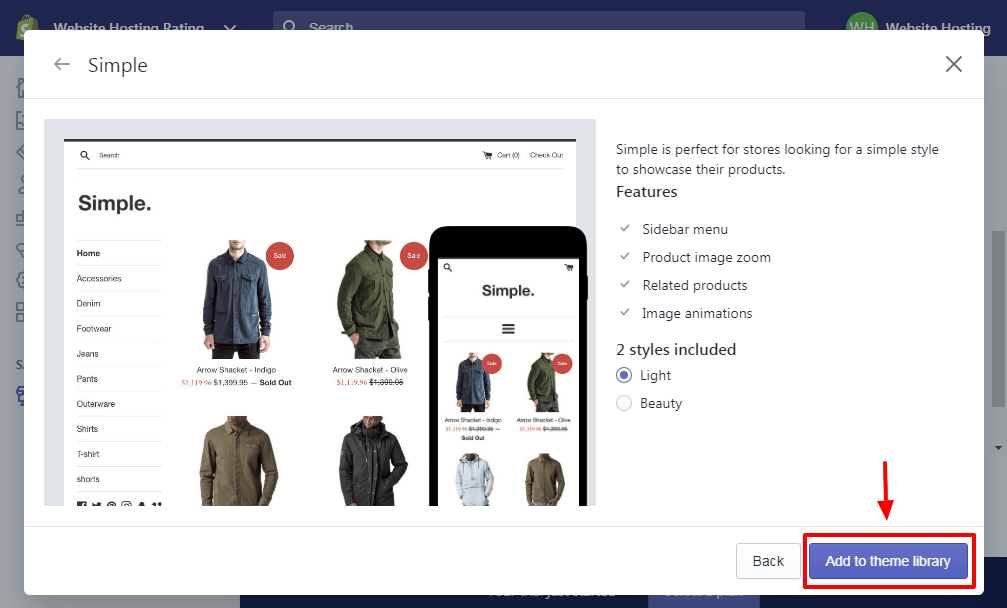
将主题添加到库后,可以通过单击将其设置为样式 定制 我们将在下面的屏幕截图中详细说明。

当你点击 定制 链接,Shopify将您重定向到如下所示的易于使用的网站编辑器。

在这里,您可以自定义Shopify在线商店,直到您放弃。 释放您的创意天才,创造您梦想的商店。 如果结果令人满意,请点击 发布 编辑器右上角的按钮可保存更改。
现在添加一个博客到您的Shopify博客。
如何将博客添加到Shopify商店
在Shopify管理信息中心中,导航至 网上商店->博客文章 并单击 创建博客文章 按钮,如下所示。

接下来,在漂亮的帖子编辑器中添加您的博客帖子内容,如下图所示。 显然,不要忘记保存您的帖子。

上面的帖子编辑器附带了世界级编辑器的所有花俏。 您可以从特色图像,类别,SEO等获得所有内容。
以下是博客文章的出现方式 Debut 没有太多定制的主题。

这很简单,对吧? 遗憾的是,与Wix不同,您必须将博客添加到您自己的导航菜单中。 怎么样做?
在Shopify编辑器中,选择导航菜单所在的部分,如下图所示。

对于本教程,我也在使用 简易 主题,所以我的菜单在补充工具栏中。 我选择侧栏部分,然后单击 在“编辑”菜单 链接 菜单 标签,如下所示。

这样做打开了 旅游导航 新标签页。 接下来,单击 添加菜单项 如下所示。

在出现的弹出窗口中,添加您的博客名称,例如 Matt 的博客,然后从 链接 下拉菜单如下所示。 请注意: 你必须选择 部落格 添加指向您博客的链接。

终于打到了 地址 按钮。 然后,打了 保存 按钮如下图所示,您的工作已完成。
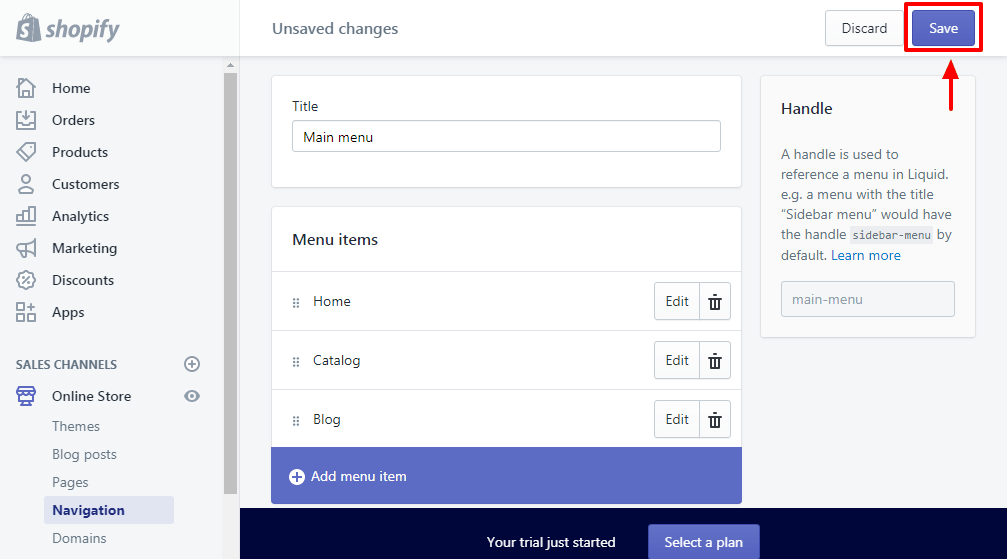
哇,添加简单菜单项的复杂方法是什么? 现在,如果我们去我们的示例网站,那么 博客 菜单项就在我们想要的位置。 参见下图。

前往 Shopify并立即开始您的博客!
Phew,这变成了一篇很长的博客文章; 无论如何,我希望你今天在这里学到一些东西
总结——如何在 Wix 和 Shopify 上写博客?
WordPress 和Blogger无疑是流行的博客平台,但是如果您开始 维克斯 or Shopify商铺,您无需移居别处即可创建功能强大的博客。
Wix和Shopify 带有强大的博客功能,这使创建博客变得轻而易举。 如果您拥有自己的卡牌权利,则可能永远不会 WordPress 再一次。
我是否遗漏了您想学习的重要内容? 您有问题或建议吗? 请在评论中告诉我们。 为在 Wix 或 Shopify 上创建成功的博客干杯!